Hvordan jeg allerede lovede i Group Androidsis på Telegram, det store Android-community at vi har monteret på den bedste applikation til instant messaging og meget mere efter at have lært dem for nogen tid siden hvordan man opretter flotte knapbeskeder via Ban Hammer-bot, nu vil jeg fortsætte med at gøre det samme, men gennem QuickSilver Bot eller også kendt som Bot moderatorer.
Nedenfor finder du den korrekte syntaks for Opret knapbeskeder via QuickSilver-bot o Moderators Bot, som uden tvivl er en af de bedste Bots til at styre og moderere supergrupper i Telegram.
Den første ting, du bliver nødt til at gøre for at kunne oprette beskeder med knapper i Telegram, vil være start QuickSilver Bot ved at søge i Telegram-putning @Moderators_Bot o ved at klikke på dette link og efter klik på Start-knappen der vises under Chat med Bot-skærmen.
Når Bot er startet, vil vi fra chatskærmen med selve Bot være i stand til at få lav beskeder med knapper for at dele med enhver chat på Telegram og endda del på WhatsApp at trolde vores venner lidt og prøve at få dem til at opgive Mark Zuckerberg-appen og skifte til Durov-appen.
I den vedhæftede video, som jeg har efterladt dig lige over disse linjer, forklarer jeg alt i detaljer, så nedenfor forklarer jeg de vigtigste begreber, der skal tages i betragtning såvel som jeg efterlader et par skabeloner, som du kan kopiere og bruge i Telegram som en praktisk øvelse.
Sådan oprettes knapper i Telegram ved hjælp af QuickSilver
Enkel syntaks på tastaturet, preview-knap plus deleknap
!mi [✅](https://www.androidsis.com/wp-content/uploads/2017/09/google-play-free.jpg) Ofertas por tiempo limitado en el Play Store de Google
«Todas las ofertas aquí» – «https://www.androidsis.com/gratis-por-tiempo-limitado-play-store/»,
«Del» - «del»
Dette ville være resultatet af den oprettede besked:
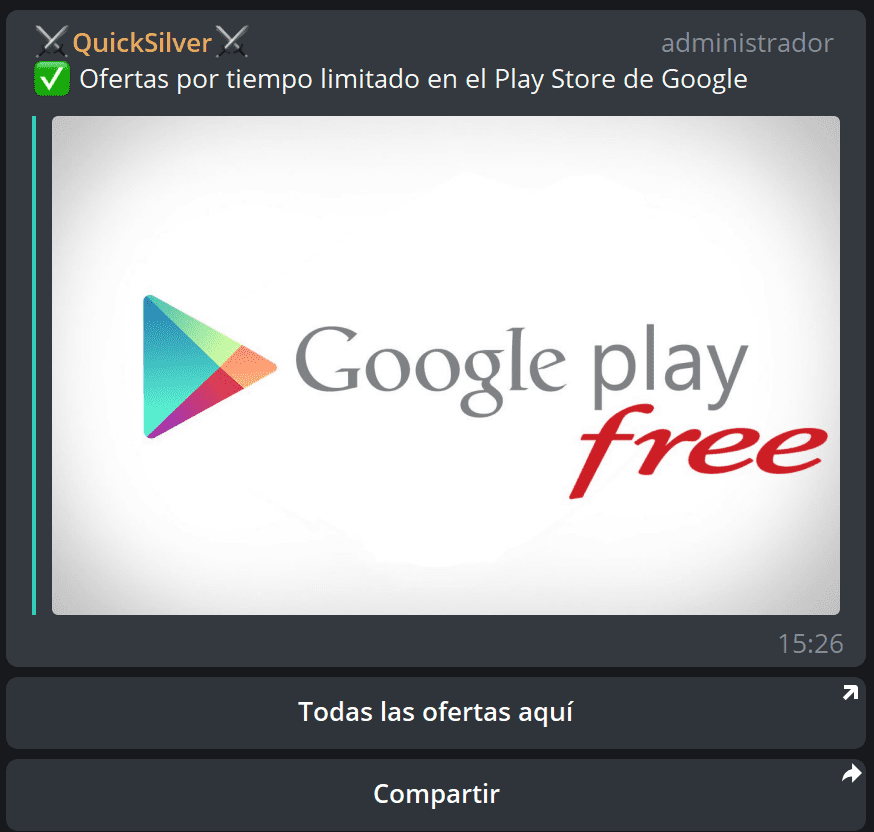
Ved at nedbryde syntaksen for det eksempel på tastaturet, der ser ud som jeg viser dig på billedet ovenfor, ville sagen være sådan:
!mig kommando, hvormed den besked, der skal oprettes, skal begynde.
[✅] eller [Link tekst for at skjule] I parentes sætter vi ikonet eller teksten på det link, som vi vil skjule fra det billede, der skal vises i vores besked med knappen. Normalt bruges et ikon til at skjule linket til billedet, der vises i forhåndsvisningen, og en tekst bruges i plan Klik her for at komme ind eller Klik her for at downloade eller hvad du vil linke til et websted, en Telegram-kanal eller andre links du vil skjule under den parentesede tekst. Dette ville blive kendt som Markdown.
Sammensætningen af hver knap er altid den samme:
«Navn, der skal vises på knappen» - «link, som det henviser til»
Hvis vi sætter et komma i slutningen, placeres den næste knap lige under den første, tværtimod, hvis vi ikke lægger noget komma, oprettes der knapper ved siden af den første.
Eksempel på to knapper parallelt:
«Knap 1» - «link»
«Knap 2» - «link 2»
Eksempel på to knapper under hinanden:
«Knap 1» - «link»,
«Knap 2» - «link 2»
Bortset fra disse knapper, der altid skal ledsages af den første! Mi-kommando, har vi også muligheder for at sætte informative knapper, hvor vi kun viser tekstinformation på skærmen. Vi har to måder at gøre dette på, Alert: syntaks og Toast: syntaks.
Advarsel: Plus den tekst, der skal vises på skærmen uden plads efter kolon, det viser os i et fast vindue, som vi bliver nødt til at fjerne ved at klikke på OK-knappen.
Toast: Plus den tekst, der skal vises på skærmen uden plads efter kolon, viser os oplysningerne i et vindue, der automatisk forsvinder efter et par sekunder.
Knappen, som vi altid skal tilføje, er knappen Del:
«Del» - «del» eller også «Del» - »Del».
Denne knap er vigtig for vi kan dele vores tastatur eller beskeder med knapper i enhver chat.
Endelig har vi også en praktisk knap, der hjælper os med at del vores gruppe på WhatsApp Gennem normal besked i enhver gruppe eller kontakt, vi har på WhatsApp:
«Del på WhatsApp» - «WhatsApp: tekst, du vil dele plus link». Eksempel:
«Compartir en WhatsApp» – «Whatsapp:El mejor grupo de Android en Telegram https://t.me/GrupoAndroidsis».
Med disse eksempler, som jeg har omsat i praksis fra selve chatten med Quicksilver Bot, kan vi oprette beskeder med knapper lige så smukke som disse eksempler, som jeg efterlader dig:
Forskellige eksempler:
!mi [✅](https://www.androidsis.com/wp-content/uploads/2017/09/google-play-free.jpg) Ofertas por tiempo limitado en el Play Store de Google
«» ❤️% i »-« ligesom »
«?» - "synes godt om",
«Todas las ofertas aquí» – «https://www.androidsis.com/gratis-por-tiempo-limitado-play-store/»,
«Del» - «del»
Beskeden ville se sådan ud:
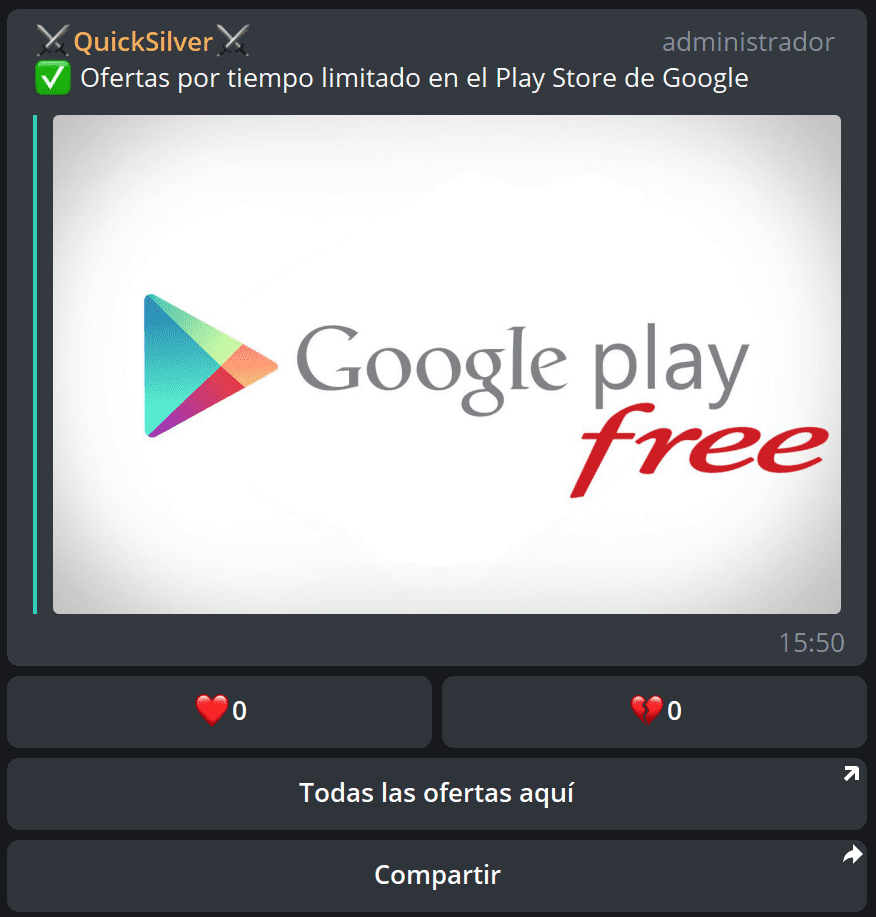
!mi [✅](https://www.androidsis.com/wp-content/uploads/2017/09/google-play-free.jpg) Ofertas por tiempo limitado en el Play Store de Google
«❤️% i» - «ligesom»
"?%Jeg kan lide",
«Todas las ofertas aquí» – «https://www.androidsis.com/gratis-por-tiempo-limitado-play-store/»,
«Del» - «del»
«Compartir en WhatsApp» – «Whatsapp:El mejor grupo de Android en Telegram https://t.me/GrupoAndroidsis»
Meddelelsen ville se sådan ud:

Hvordan kan du se kombinationerne ved at kende syntaksen er uendelig såvel som at være meget, meget enkle at anvende. Så jeg anbefaler, at du kopierer de eksempler, som jeg har efterladt dig i dette indlæg, og indsætter dem i QuickSilver-bot, så du kan se hvor let det er at oprette knapbeskeder gennem denne fantastiske Moderator Bot.

Godmorgen Francisco. Fantastisk indlæg og meget nyttigt at oprette personlige meddelelser i telegram med knapper. Jeg er to i tvivl om at se om du kan hjælpe mig. Den første er, hvis den «via @Moderadores_Bot», der vises, når meddelelsen deles, kan elimineres på en eller anden måde, og den anden er, hvis der er nogen kommando i denne bot, der skal deles på flere sociale netværk, såsom Facebook, Twitter .. ... du kan dele på whatsapp.
Muchas gracias de antemano.
Greetings.